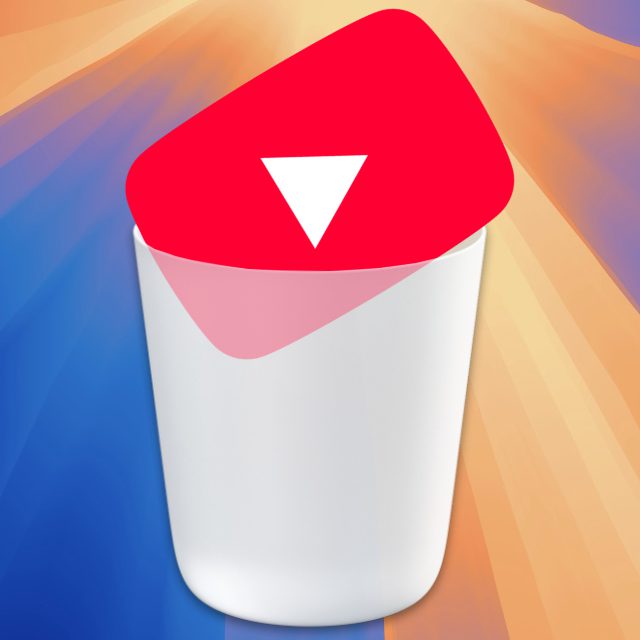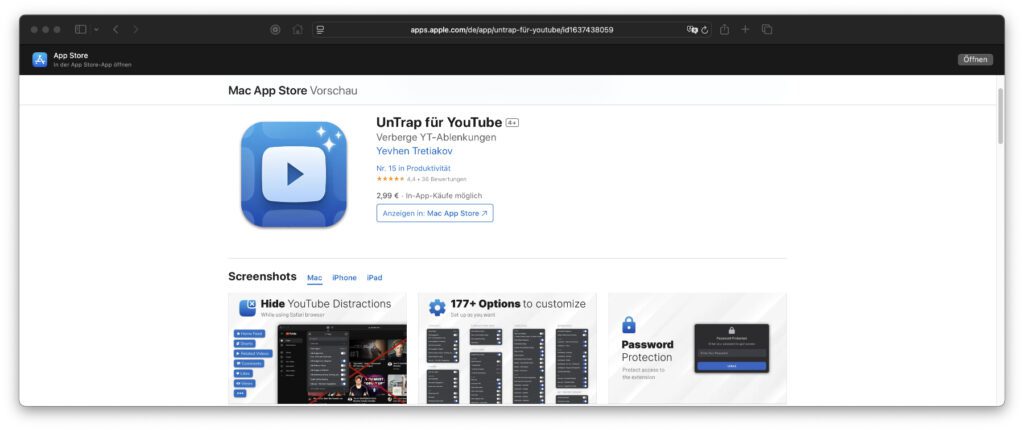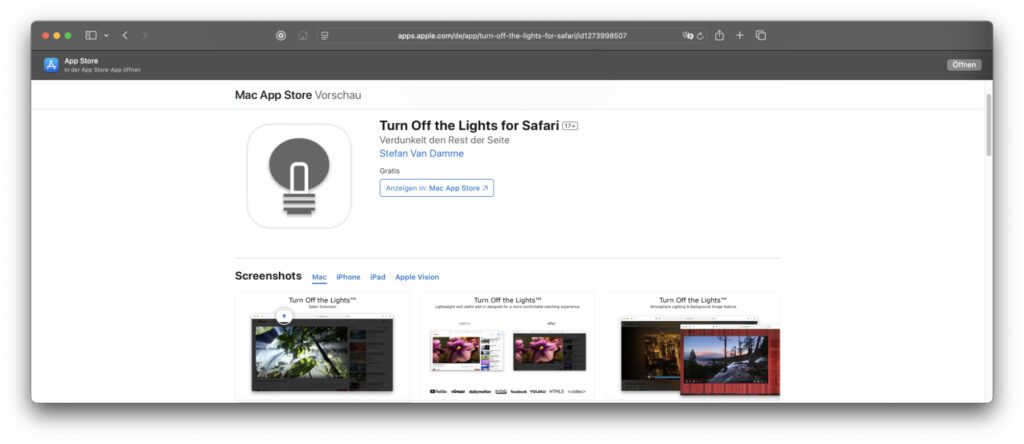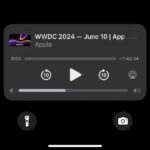Digital Detox, NoSurf und weitere Bestrebungen, weniger digitale Angebote auf Displays zu nutzen, liegen im Trend. Doch während sich einige Leute erfolgreich von Facebook, Instagram, TikTok, Snapchat und Co. abwenden, da vergessen sie gern einen großen Zeitfresser: YouTube. So ging es auch mir. Wie ich meine YouTube-Startseite geleert und damit die YouTube-Nutzungszeit radikal nach unten korrigiert habe, zeige ich in diesem Ratgeber.
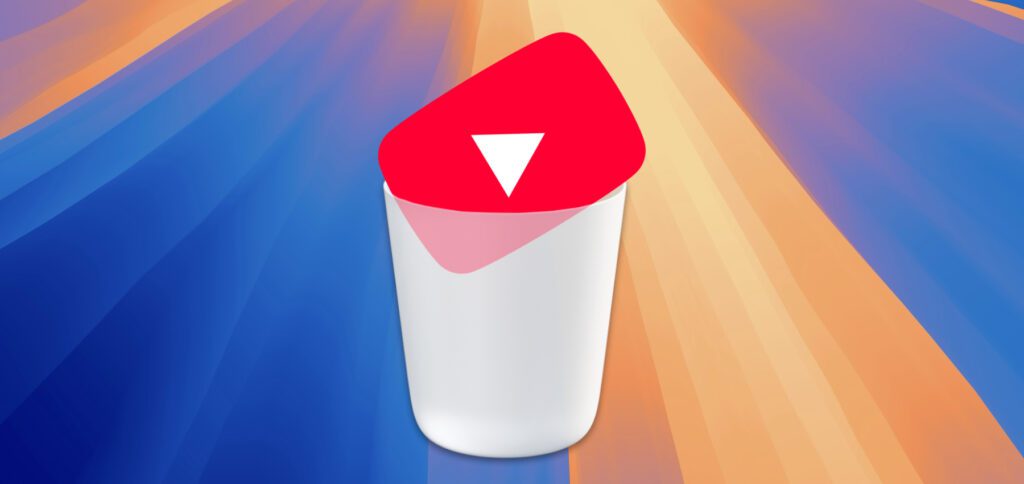
Kapitel in diesem Beitrag:
- 1 Erster Tipp: YouTube-App von iPhone, iPad und Co. schmeißen
- 2 Der YouTube-Verlauf bestimmt die Vorschläge auf der Startseite
- 3 Anleitung zum Löschen und Deaktivieren des YouTube-Verlaufs
- 4 Die eigene „Startseite“ kuratieren: Abo-Box für den Videoaufruf nutzen
- 5 Anpassen der YouTube-Webseite: Vorschläge löschen, Kommentare ausblenden, etc.
Erster Tipp: YouTube-App von iPhone, iPad und Co. schmeißen
Der erste wichtige Schritt für weniger Zeitverschwendung auf der weltweit größten Videoplattform ist die Deinstallation der YouTube App. Egal ob Smart TV, iPhone, Spielekonsole, iPad, Android-Gerät oder Beamer – kann YouTube nur noch über einen Webbrowser genutzt werden, reduziert sich die Nutzungszeit bereits.
Denn die Nutzung über den Browser ist weniger schnell und komfortabel. Dafür kann man, etwa durch entsprechende AdBlocker-Erweiterungen oder dedizierte Player (etwa im DuckDuckGo Browser) die Werbung vor und während Videos umgehen. Das geht in der App nur durch ein kostenpflichtiges Abo.
Der YouTube-Verlauf bestimmt die Vorschläge auf der Startseite
Nutzt man YouTube nun ausschließlich über den Webbrowser, wird man auf der Startseite direkt von zahlreichen Videovorschlägen begrüßt. Doch das muss nicht sein. Denn wenn man den bisherigen Wiedergabeverlauf löscht und das Anlegen eines neuen Verlaufs untersagt, dann gibt es auch keine Vorschläge mehr. Beim Aufrufen von YouTube.com wird mir deshalb seit einiger Zeit eine fast leere Seite angezeigt.
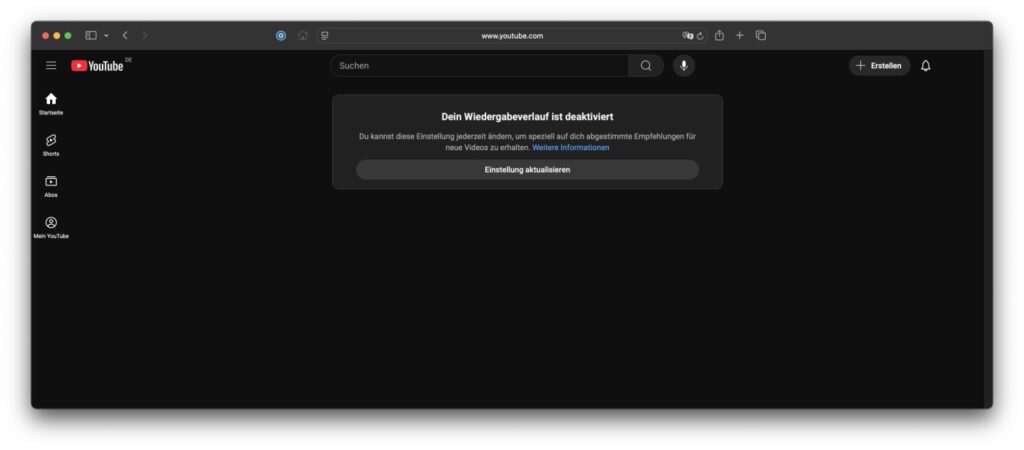
Anleitung zum Löschen und Deaktivieren des YouTube-Verlaufs
Den YouTube-Verlauf löschen und das Anlegen eines neuen Verlaufs untersagen ist denkbar einfach. Auf der YouTube-Webseite geht man dafür so vor:
- In der Menüleiste links unter „Mein YouTube“ auf den Punkt „Verlauf“ klicken
- Nun auf der Wiedergabeverlauf-Seite „Gesamten Verlauf löschen“ auswählen und bestätigen
- Anschließend darunter auf „Wiedergabeverlauf pausieren“ klicken und ebenfalls bestätigen
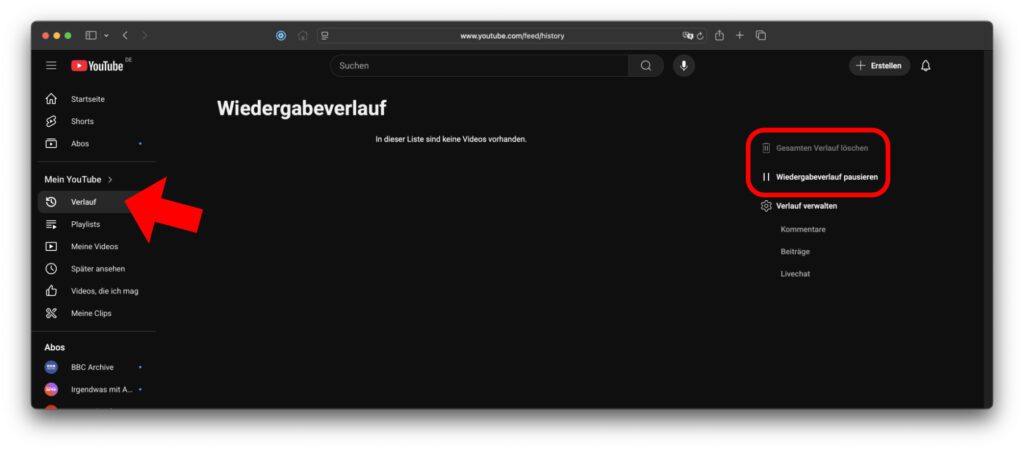
Die eigene „Startseite“ kuratieren: Abo-Box für den Videoaufruf nutzen
Hat man die YouTube-Startseite „abgeschafft“, dann möchte man aber vielleicht trotzdem noch auf die Veröffentlichungen bestimmter Kanäle zugreifen können. Neue Videos sollen dabei möglichst schnell erreichbar sein.
Und genau dafür gibt es bei YouTube schon von Anfang an eine passende Lösung: die Abo-Box.
Neue Videos abonnierter Kanäle werden hier angezeigt. Wer nur noch diese Übersicht nutzt und sich nicht mehr von Algorithmus-Vorschlägen ablenken lässt, verbringt weniger Zeit auf YouTube.
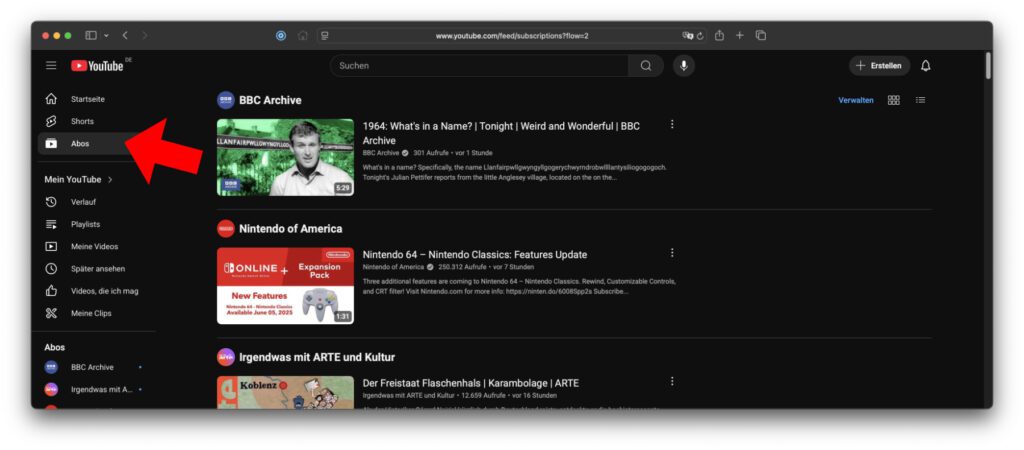
Anpassen der YouTube-Webseite: Vorschläge löschen, Kommentare ausblenden, etc.
Schaut man sich nun ein YouTube-Video an, gibt es auf der Wiedergabeseite erneut zahlreiche Elemente, die Aufmerksamkeit einfordern. Es werden zum Beispiel verwandte Videos angezeigt (die aber aufgrund des fehlenden Verlaufs weniger individuell daherkommen als vorher). Zudem gibt es den Kommentar-Bereich, der mal als sinnvolle Ergänzung des Videos und mal als tiefster Abgrund menschlichen Denkens angesehen werden kann. Zum Deaktivieren der verschiedenen Bereiche gibt es unterschiedliche Lösungen.
Die Safari-Erweiterung UnTrap bietet für einmalig 2,99€ die Möglichkeit, zahlreiche YouTube-Funktionen und -Bereiche individuell zu deaktivieren. Dazu gehören verwandte Videos, Kommentare, Shorts, der Live-Chat während Streams, die Suchleiste und nicht zuletzt Werbe-Banner. Ein Timer hilft außerdem dabei, den Zugriff auf die YouTube-Webseite zu beschränken. Er kann für bestimmte Tage eingerichtet sowie für einzelne Sitzungen individuell angepasst werden.
Kostenlos und einfacher kommt die Safari-Erweiterung Turn Off the Lights daher. Sie bietet die Möglichkeit, die gesamte Webseite exklusive des Videoplayers abzudunkeln. So liegt der Fokus klar auf dem abgespielten Video, während die um den Player angeordneten Elemente abgedunkelt werden und somit nicht mehr so stark ins Auge fallen. Statt der Abdunklung kann aber auch eine Grafik über die restliche Seite gelegt werden, etwa ein Theatervorhang.
Mein Favorit gegen Werbung auf YouTube ist zudem AdBlock Pro für Safari. Die kostenlose Erweiterung macht die Nutzung der Videoplattform an Mac, iPhone, iPad und auf weiteren Apple-Geräten wesentlich angenehmer. Denn sie blockiert Werbespots sowie Werbebanner auf der Webseite. Es gibt allerdings noch zahlreiche weitere Anpassungsmöglichkeiten für YouTube im App Store. Welche könnt ihr empfehlen?
Ähnliche Beiträge
Johannes hat nach dem Abitur eine Ausbildung zum Wirtschaftsassistenten in der Fachrichtung Fremdsprachen absolviert. Danach hat er sich aber für das Recherchieren und Schreiben entschieden, woraus seine Selbstständigkeit hervorging. Seit mehreren Jahren arbeitet er nun u. a. für Sir Apfelot. Seine Artikel beinhalten Produktvorstellungen, News, Anleitungen, Videospiele, Konsolen und einiges mehr. Apple Keynotes verfolgt er live per Stream.